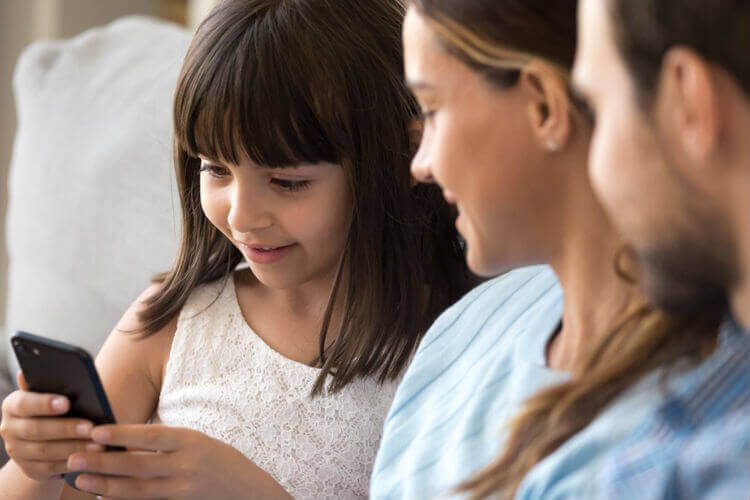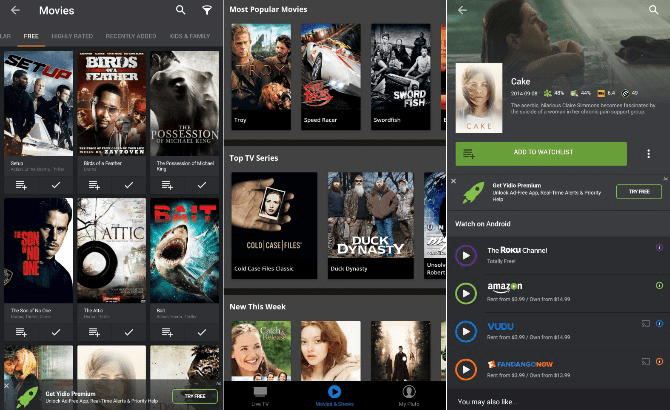Sovetimeren på Spotify-appen bidrar til å sikre at musikken stopper etter det angitte intervallet, og sparer dermed batteristrøm. Men hvis du nylig har lagt merke til at Spotify Sleep Timer på appen er borte eller ikke fungerer, har du kommet til rett sted. La oss vise deg hvordan du løser dette problemet på Android- og iOS-enheter.
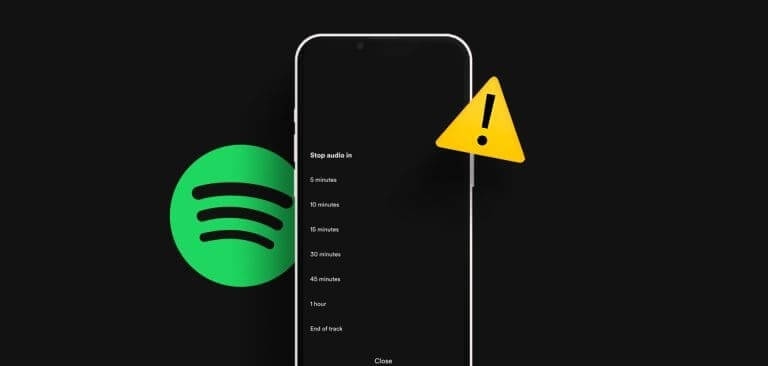
Det kan være flere grunner til at Spotify Sleep Timer mangler eller ikke fungerer. For eksempel er serveren nede, appen er utdatert, eller til og med tilkoblingsproblemer som oppstår fra casting eller bruk av Spotify Connect-funksjonen kan også hindre Sleep Timer fra å fungere som den skal.
Så la oss ta en titt på 8 enkle måter å få Spotify Sleep Timer i gang igjen.
1. Sjekk statusen til Spotify-serveren
Før vi begynner å fikse problemet med at Spotify Sleep Timer ikke fungerer, er det nødvendig å sjekke om Spotify-appen fungerer som forventet. For å gjøre dette, gå til siden Neddetektorens Spotify-serverstatus Og se etter nylig rapporterte tjenestebrudd. I så fall, vent en stund før du prøver igjen. Men hvis det ikke er noen serverproblemer, fortsett med rettelsene nedenfor.
2. Lukk Spotify og start den på nytt
Tving lukking av en applikasjon tvinger alle funksjoner i applikasjonen til å bli lukket også. Så, når appen starter på nytt, starter den en ny økt. Dette kan hjelpe med å fikse feil som at Spotify Sleep Timer forsvant på grunn av en midlertidig feil. Følg trinnene nedenfor for å gjøre det.
på Android
Trinn 1: Sveip opp fra skjermen eller trykk på det siste ikonet for å låse opp Bakgrunnsapper.
Trinn 2: trykk og hold Spotify-appen Dra den opp for å fjerne den fra skjermen.
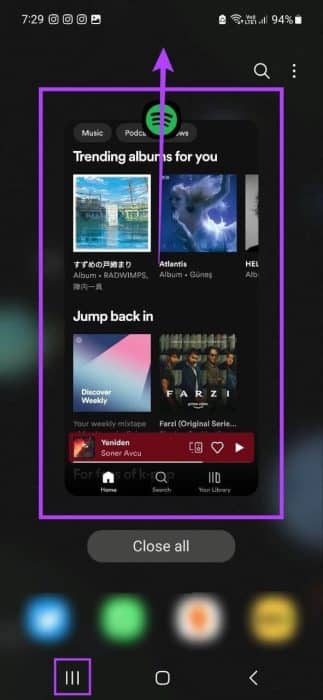
på iPhone
Trinn 1: Avhengig av enheten din, dobbeltklikker du på knappen الصفحة الرئيسية Eller sveip opp fra bunnen av skjermen.
Trinn 2: Etter det, sveip Spotify-appen opp og fjern det fra skjermen.
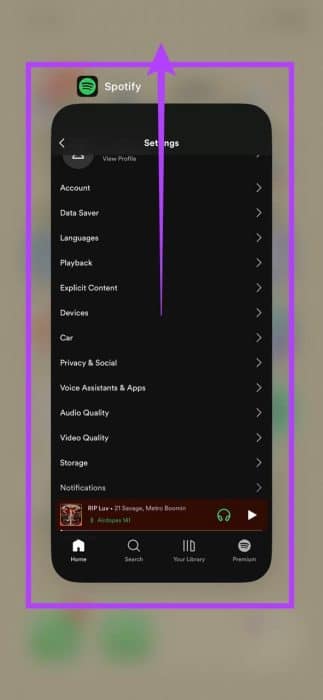
Når du er ferdig, trykk Spotify-ikon for å åpne den igjen. Deretter må du sjekke og se om du kan stille inn Spotify Sleep Timer.
3. Slutt å sende enheten
Siden det er en relativt ny funksjon, er Spotify Sleep Timer eksklusivt for Spotify-mobilappen når denne veiledningen skrives. Dette betyr at streaming av Spotify på den bærbare datamaskinen kan forhindre at Sleep Timer-funksjonen fungerer som forventet.
For å fikse dette problemet, slutt å caste enheten din ved å bruke Spotify-mobilappen. Slik gjør du det.
Trinn 1: åpen Spotify mobilapp.
Trinn 2: Her trykker du på enheten du caster til.
Steg 3: من Menyalternativer, Klikk på denne telefonen.
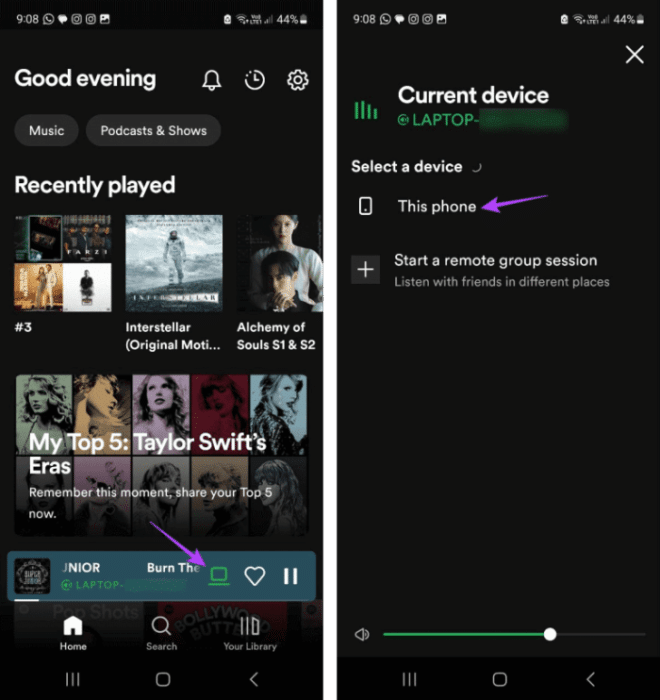
Når du begynner å spille musikk fra mobilenheten, stiller du inn dvaletimeren igjen og kontrollerer om musikken stopper med det angitte intervallet.
4. Logg av og deretter på Spotify igjen
Ved å logge av og på igjen på en hvilken som helst enhet kan du løse grunnleggende programproblemer knyttet til applegitimasjonen din. I tillegg hjelper det også å oppdatere applikasjonsdataene dine. Dette kan også brukes til å fikse problemer med at Spotify Sleep Timer ikke fungerer.
Så gjør bLogg av Spotify-appen din. Logg deretter på igjen med legitimasjonen din og se om du kan bruke Spotify Sleep Timer.
5. Koble fra Spotify Connect-funksjonen
Med Spotify Connect kan du bruke Spotify-appen din til å kontrollere andre enheter, for eksempel høyttalere. Dette kan imidlertid forstyrre Spotify Sleep Timers funksjonalitet. For å sikre at dette ikke er tilfelle, åpne Spotify-innstillingsmenyen og deaktiver Spotify Connect fra å kjøre i bakgrunnen.
Dette er hvordan:
Trinn 1: åpen Spotify mobilapp.
Trinn 2: Klikk på ikonet tannhjul i øvre høyre hjørne.
Steg 3: Bla deretter ned til Maskinvareseksjon. iOS-brukere må trykke Maskinvarealternativ.
Trinn 4: Her slår du av bryteren for 'Spotify Connect i bakgrunnen'.
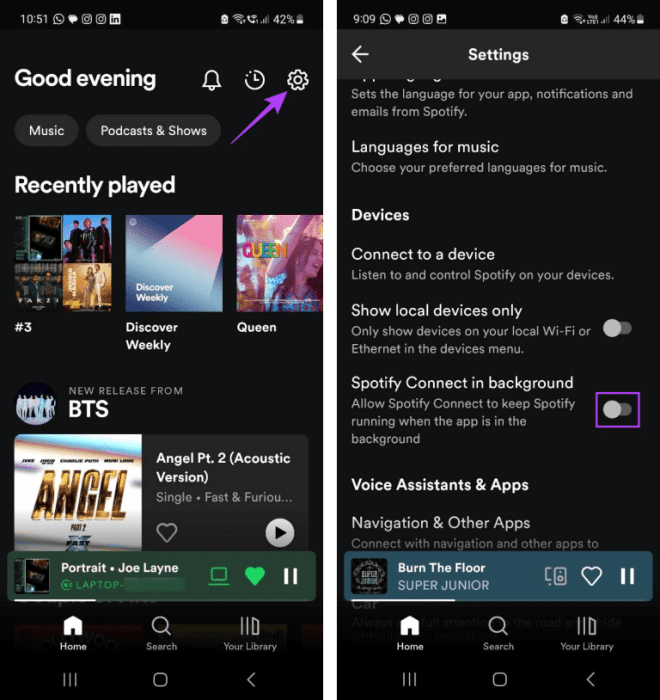
Start nå Spotify-appen på nytt og prøv å stille inn Spotify Sleep Timer igjen. Hvis problemet vedvarer, gå for neste løsning.
Tips: Du kan sjekke ut vår guide om Slik kobler du Spotify Premium til Samsung Galaxy Watch.
6. Still inn en innsovningstimer ved hjelp av Spotify-appen
Selv om vi også kan stille inn søvntimeren ved å bruke Klokke-appen på iPhone eller iPad Digital velvære på Android-enheterDet kan imidlertid hende at det ikke fungerer som forventet. Derfor, for å sikre at Spotify-musikken stopper på det angitte tidspunktet, anbefales det alltid å stille inn Sleep Timer ved hjelp av Spotify-mobilappens menyalternativer. Slik gjør du det.
Trinn 1: åpen Spotify mobilapp og gå til musikkspiller.
Trinn 2: Her, i øvre høyre hjørne, trykk Tre poeng liste.
Steg 3: Rull ned og trykk på søvntimer.
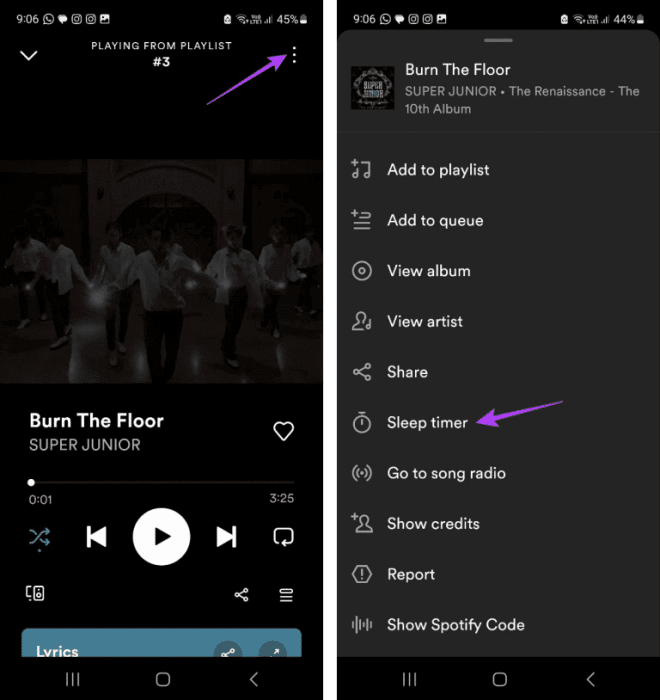
Trinn 4: Klikk på den aktuelle fristen.
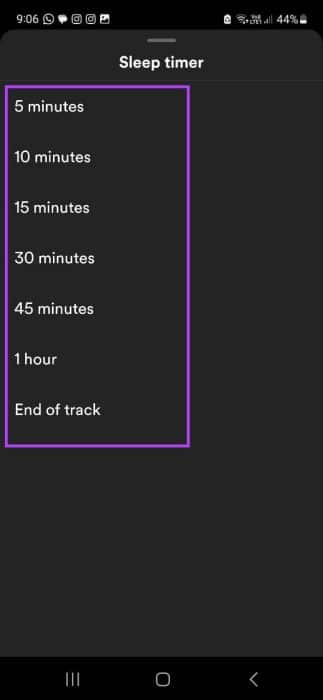
Slå nå på musikken og vent til timeren går av. Sjekk så om musikken kutter ut på det angitte tidspunktet.
7. Avinstaller og installer Spotify på nytt
Avinstallering av Spotify-mobilappen kan bidra til å slette alle appens data. Så, når du har installert appen på nytt, vil en ny kopi av appen installeres på nytt, noe som hjelper deg med å fikse Spotify Sleep Timer som ikke fungerer. Slik gjør du det.
på Android
Trinn 1: Trykk lenge på Spotify-appen.
Trinn 2: Når du dukker opp alternativer, Klikk på avinstallere.
Steg 3: Klikk på OK For bekreftelse.
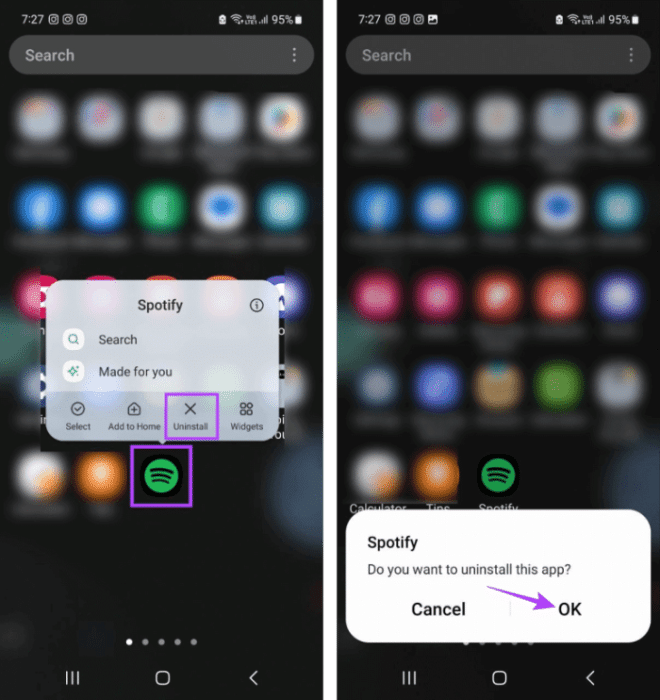
Trinn 4: Når appen er avinstallert, gå til Google Play Butikk Og installer Spotify-appen på nytt.
Åpne nå appen, logg på igjen og sjekk om problemet er løst.
på iPhone
Trinn 1: Trykk lenge på Spotify-appen.
Trinn 2: Klikk på fjerne appen.
Steg 3: Nå, trykk Slett appen. Trykk på hvis du blir bedt om det "slett" For bekreftelse.
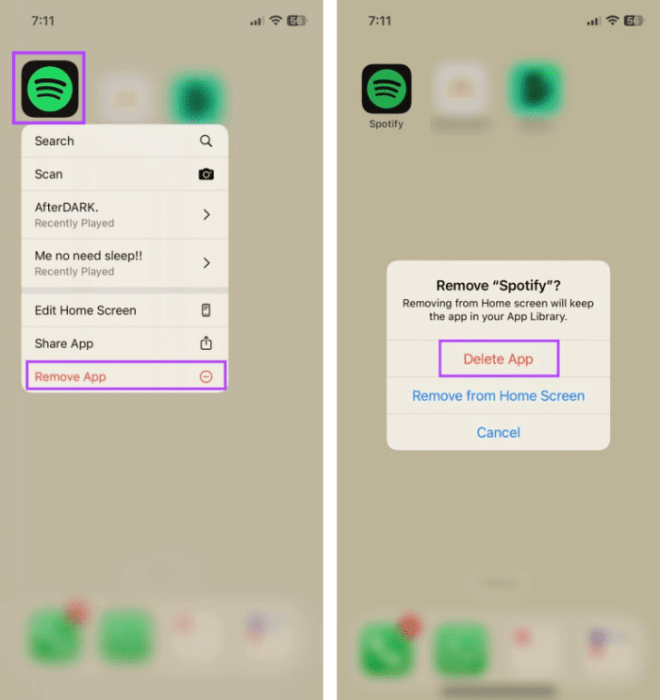
Trinn 4: Når appen er avinstallert, gå til App Store وInstaller på nytt Spotify.
Logg deretter på og prøv å sette opp Sleep Timer igjen.
8. Kontakt Spotify Support
Hvis du har prøvd alle rettelsene ovenfor, men Spotify Sleep Timer fortsatt ikke fungerer når du caster eller spiller, kan du kontakte Spotify Support. De bør hjelpe deg med å få Sleep Timer-funksjonen til å fungere igjen.
Vanlige spørsmål om Spotify Sleep Timer
Q1. Er det mulig å stille inn Spotify Sleep Timer for Spotify Windows-appen?
Svar: Selv om det ikke er noen naturlig måte å stille inn Spotify Sleep Timer ved hjelp av Windows-appen, kan du bruke Innstillinger-menyen på Windows-enheten for å sette datamaskinen i dvale. Dette vil automatisk slå av Spotify også.
Q2. Kan du stille inn Spotify Sleep Timer mens du er koblet til en Bluetooth-enhet?
Svar: Ja, du kan stille inn Spotify Sleep Timer selv når du er koblet til Bluetooth-enheter.
Bruk Spotify Sleep Timer
Vi håper denne artikkelen hjalp deg med å fikse Spotify Sleep Timer som mangler eller ikke fungerer på Android og iPhone. Du kan også sjekke ut vår andre artikkel Hvis Spotify slutter å spille musikk når skjermen er av.